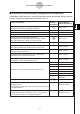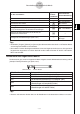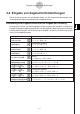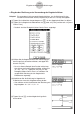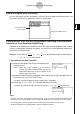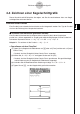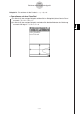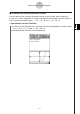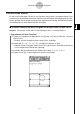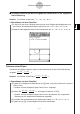User manual - CP330PLUSver310_Soft
20060301
4-2-3
Eingabe von Kegelschnitt-Gleichungen
Manuelle Eingabe einer Gleichung
Um eine Gleichung manuell einzugeben, aktivieren Sie das Kegelschnitt-Editorfenster, und
verwenden Sie danach die Software-Tastatur für die Eingabe.
Kegelschnitt-Editorfenster
Transformation einer manuell eingegebenen Gleichung in eine spezielle
Normalform einer Kegelschnittgleichung
Nachdem Sie im Kegelschnitt-Editorfenster die Gleichung manuell eingegeben haben, können
Sie den nachfolgenden Vorgang verwenden, um diese in eine voreingestellte Kegelschnitt-
Normalform zu transformieren.
Beispiel: Die Gleichung ist in die Standard-Kegelschnittdarstellung
x = Ay
2
+ By + C zu transformieren.
u Operationen auf dem ClassPad
(1) Geben Sie die obigen Gleichung in das Kegelschnitt-
Editorfenster ein.
Hinweis: Tippen Sie auf das Register ) der Software-
Tastatur. Das 2D-Brucheditorfenster und das 2D-
Exponenteneditorfenster sind sehr nützlich für die
Eingabe dieser Gleichung!
(2) Nachdem Sie die Gleichung eingegeben haben, tippen Sie auf w, oder tippen Sie auf
[Fit] und danach auf [Fit into Conics Form].
• Dadurch wird das Dialogfeld „Select Conics Form“ angezeigt.
(3) Wählen Sie „X = AY
2
+ BY + C“, und tippen Sie danach auf [OK].
• Dadurch wird die Gleichung transformiert, sodass
x = 2y
2
–8y +
erhalten wird.
(
x
– 1)
2
+ (
y
– 2)
2
=
x
2
2
2
4
17
2
Tipp
• Falls die von Ihnen eingegebene Gleichung nicht in die von Ihnen gewählte Standard-Kegel-
schnittform transformiert werden kann, erscheint die Meldung „Can’t Transform into This Type“.
• Eine eingegebene Gleichung wird vielleicht nicht richtig transformiert, wenn sie eine
Quadratwurzelberechnung oder gewisse andere Funktionen enthält.
Geben Sie hier die
Gleichung ein.